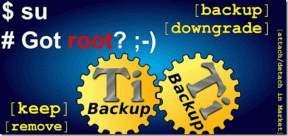أفضل 8 نصائح وحيل لـ OnePlus 8T يجب أن تعرفها
منوعات / / November 29, 2021
يجلب OnePlus 8T إلى المنزل عددًا كبيرًا من الميزات الجديدة. سواء كانت شاشة مذهلة أو كاميرا رائعة أو عمر بطارية جيد - فهو هاتف ذكي مقنع تمامًا. أضف ميزات OxygenOS 11 الجديدة والمصقولة إليها ، وستحصل على سائق يومي مثالي تقريبًا بين يديك.

ويسعدنا مشاركة نصائح ونصائح OnePlus 8T معك حتى تتمكن من تحقيق أقصى استفادة منها أيضًا.
بدون مزيد من اللغط ، دعنا نبدأ.
يشتري.
تحقق من OnePlus 8T 5G إذا كنت تفكر في الحصول عليه.
1. أعد قائمة إيقاف التشغيل
حسنًا ، دعنا نستقيم شيئًا واحدًا - قائمة الطاقة في OnePlus 8T غريبة. في المرة الأولى التي حاولت فيها إيقاف تشغيل OnePlus 8T ، خرج مساعد Google من العدم ليسأل كيف كنت أفعل. نعم ، إن إيقاف تشغيل OnePlus 8T ليس بالأمر السهل. لحسن الحظ ، هناك طريقة أخرى للقيام بذلك.
لإيقاف تشغيل جهاز OnePlus 8T ، اضغط على زر التشغيل وزر رفع الصوت في نفس الوقت ، وستظهر قائمة الطاقة على الفور. حسنًا ، بالنسبة للواجهة التي تؤكد على الاستخدام بيد واحدة ، فإن هذه الواجهة بالتأكيد لا تحدث أي تغيير.

ومع ذلك ، يمكنك إزالة هذا الإزعاج إذا أردت ، وإعادة القائمة التقليدية.


للقيام بذلك ، توجه إلى الإعدادات> الأزرار والإيماءات وحدد خيار "اضغط مع الاستمرار ...". بعد ذلك ، ما عليك سوى تحديد "قائمة الطاقة" من القائمة ، وهذا كل شيء. نعم ، يمكنك أن تشكرني لاحقًا.
2. تخصيص شاشة العرض المحيطة التي تعمل دائمًا
ربما تكون ميزة Always On Display واحدة من أكثر الميزات المنتظرة في OxygenOS - الشاشة المحيطة التي تعمل دائمًا. مثلها نظير سامسونج، يمكنك رؤية بعض المعلومات على الشاشة دون إيقاظ الهاتف.
لتمكينه ، توجه إلى الإعدادات> العرض> العرض المحيط ، ثم اضبطه على طوال اليوم.


علاوة على ذلك ، يمكنك تخصيصه بشكل أكبر. للقيام بذلك ، ارجع إلى الإعدادات وحدد التخصيص. بعد ذلك ، اضغط على Clock Style وسترى مجموعة جديدة كاملة من الساعات. رائع ، أليس كذلك؟


ومن المثير للاهتمام ، أن كل ذلك يضم ميزة تسمى Insight Clock ، والتي تخبرك بـ مقدار الوقت الذي فتحته هاتفك. في كل مرة تقوم فيها بفتح الهاتف ، فإنه يترك مساحة صغيرة في خط المنتصف. وسيخبرك عرض الفجوة بمقدار الوقت الذي استخدمت فيه هاتفك.
نصيحة رائعة: يمكنك أيضًا تغيير ألوان إضاءة Horizon من القائمة. للقيام بذلك ، قم بالتمرير لأسفل على إعدادات العرض المحيط وانقر على هوريزون لايت.
3. مشاركة ذكية
ميزة جديدة أخرى ستجدها في متناول يديك هي ميزة المشاركة السريعة التي تم إلغاء تسجيلها حديثًا. Quick Share هو مكافئ Android من Apple AirPlay ، وصبي رائع!
سواء كانت صورك أو لقطات شاشة ، يمكنك الآن مشاركة هذه الصور بسرعة وسرعة. لنفترض ، على سبيل المثال ، أنك أخذت لقطة شاشة. كل ما عليك فعله هو النقر على زر المشاركة وسترى الخيار على الفور.


إذا كانت هذه هي المرة الأولى لك ، فسترى خيارات رؤية الجهاز مع اسم الجهاز. حدد تشغيل من القائمة.
الآن ، إذا قام جهاز الاستقبال بتمكين ميزة المشاركة القريبة ، فستظهر مباشرة في القائمة. كل ما عليك فعله هو النقر فوق قبول ، وسيكتمل النقل في ثوانٍ.
أيضا على توجيه التكنولوجيا
4. قل مرحبًا بتطبيق SMS الجديد
هل تعلم أن تطبيق الرسائل الجديد في OnePlus 8T قد أصلح واجهة المستخدم الخاصة به؟ نعم ، الآن لا تحتاج إلى البحث عن رسالة ضائعة طويلة.
مثل Truecaller و SMS Organizer (انظر أفضل النصائح والحيل لـ Microsoft SMS Organizer) ، يعرض تطبيق الرسائل الآن أيضًا المعلومات المهمة على الفور. توجد بطاقات مرئية في الجزء العلوي لفصل رسائل المعاملات والرسائل الترويجية عن البقية.


ومع ذلك ، إذا لم تعجبك البطاقات المرئية ، فيمكنك تعطيلها من الإعدادات. للقيام بذلك ، انقر فوق القائمة ثلاثية النقاط في الأعلى وحدد الإعدادات. بعد ذلك ، قم بتبديل المفتاح الخاص بالبطاقات المرئية وستكون على ما يرام.
5. تخصيص توقيت الوضع الداكن
الوضع الداكن هو ميزة رائعة أخرى في هاتف OnePlus الجديد. إذا كنت شخصًا مثلي لا يحب الوضع المظلم أثناء النهار ، فيمكنك تعيين جدول لذلك. بهذه الطريقة ، يمكنك التبديل إلى المظهر الداكن حسب الوقت المناسب.
للقيام بذلك ، توجه إلى إعدادات العرض وانقر على الوضع الداكن لرؤية جميع الخيارات. يمكنك إما اختيار توقيت شروق الشمس أو إدخال توقيت مخصص حسب رغبتك.


ومن المثير للاهتمام ، يمكنك أيضًا فرض الوضع المظلم على التطبيقات التي لا تدعمها بالفعل. بالنسبة لأولئك غير المدركين ، كانت هذه الميزة موجودة في البداية في قائمة OnePlus Labs.
6. تنشيط تتبع التركيز
لقد حان الوقت لكي تتمتع كاميرا OnePlus بخاصية تتبع التركيز البؤري. إذا كان يجب أن تعرف ، فقد أتت Samsung بميزة مماثلة مع Samsung Galaxy S8. مع تتبع التركيز النشط ، يمكنك التركيز باستمرار على جسم متحرك ، على سبيل المثال حيوان أليف. بطبيعة الحال ، يمنحك فترة راحة من صور مشوشة وغير مركزة. كما يقولون ، لحظة لا تعود أبدًا.
وضع تتبع التركيز على OnePlus 8T مشابه. عند التمكين ، فإنه يسمح لك أيضًا بالحفاظ على التركيز على الموضوع المحدد.


لتمكينه ، افتح تطبيق الكاميرا وانقر على الإعدادات. حدد تتبع التركيز من القائمة وهذا كل شيء.
أيضا على توجيه التكنولوجيا
7. منطقة زين
يجلب OnePlus 8T أيضًا خمسة موضوعات جديدة إلى Zen Mode Mode. نعم، من المهم تقليل وقت هاتفك أكثر من أي وقت مضى ، ويحثك OnePlus على إلقاء نظرة على بعض المرئيات المهدئة وعدم الشعور بالجنون على وسائل التواصل الاجتماعي أو YouTube.
للتحقق منها ، اسحب قائمة الإعدادات السريعة وحدد Zen Mode من القائمة.


اسحب لليسار للتبديل بين السمات المختلفة. بمجرد تحديد الشخص الذي يعجبك ، انقر فوق Let's Go.
مرحبًا ، اضبط هاتفك بالفعل!
نصيحة رائعة: يمكنك تحديد المدة حتى 120 دقيقة. الآن ، سيكون هذا تحديًا حقيقيًا في حد ذاته ، أليس كذلك؟
أيضا على توجيه التكنولوجيا
8. تفعيل التشغيل السريع
إذا كنت شخصًا يحب الاختصارات ، فسيتيح لك OnePlus 8T القيام بشيء رائع. باستخدام هاتفك الجديد ، يمكنك الوصول إلى تطبيقاتك المفضلة مباشرة من الماسح الضوئي لبصمات الأصابع.
كل ما عليك فعله هو الضغط مع الاستمرار على ماسح بصمة الإصبع لفترة أطول قليلاً. بمجرد فتح الهاتف ، سيتم عرض القائمة المختصرة على الفور.


لتمكين هذه الميزة ، توجه إلى الإعدادات> الأدوات المساعدة> التشغيل السريع ، وقم بتبديل المفتاح. أفضل جزء هو أنه يمكنك استخدام التطبيقات التي تختارها. للقيام بذلك ، حدد إعدادات التشغيل السريع من القائمة.
بدأت اللعبة!
كانت هذه بعض النصائح والحيل البارزة التي ستعزز تجربتك في OnePlus. بصرف النظر عما سبق ، يمكنك أيضًا التحقق من العديد من خيارات التخصيص مثل تغيير رمز Fingerprint أو التحقق من خط OnePlus Sans الجديد. والأهم من ذلك ، لا تنس التحقق من جميع ملفات الميزات المثيرة لتطبيق الكاميرا، مثل الماكرو والفلاتر والميزات الذكية.
القادم: هل يجب عليك شراء سماعات الأذن اللاسلكية Jabra Elite 75t لتتوافق مع OnePLus 8T الجديد؟ اقرأ المقالة التالية لتكتشف كيف تتراكم مع Samsung Galaxy Buds Live الجديد.